هناك ثلاث طرق لتسجيل الحساب الرئيسي وذلك عبر :
Cocos-terminal
CocosPay
محفظة Cocos عبر IOS / Android
- قواعد تسجيل الحساب
لتسجيل حساب أساسي ، ما عليك سوى تلبية المتطلبات التالية:
يحتوي على أرقام 0-9 - يحتوي على أحرف خاصة “~”
- بدون الحروف التاليى a ، e ، i ، o ، u ، y
II. طريقة تسجيل الحساب
هناك 3 طرق مختلفة لتسجيل حساب: وضع الحساب ووضع المحفظة ووضع المفاتيح.
[وضع الحساب] – يدعم وضعي تسجيل الدخول: وضع الحساب ووضع المفتاح الخاص. يرجى الاحتفاظ بمعلومات الحساب والمفتاح الخاص لضمان سلامة المحفظة.
[وضع المحفظة] – يتم دعم تسجيل دخول عبر المفتاح الخاص فقط. يرجى عمل نسخة احتياطية من المفتاح الخاص لسلامة المحفظة.
[وضع المفتاح] – يدعم تسجيل الدخول إلى ملف المفتاح (.bin). يرجى عمل نسخة احتياطية من ملف المفتاح والمفتاح الخاص لسلامة المحفظة.
III. منصة Cocos
Cocos-Terminal هي محطة متكاملة تدمج وظائف مثل المحفظة اللامركزية ، ومتصفح البلوكشين، ومعاملات الأصول ، وتوزيع التطبيقات اللامركزية، والتصميم المرئي والمساعدة في التطوير ، مع وحدات نمطية مثل الإحصاءات ، وإدارة العقود الذكية وتحليلها.
3.1 التسجيل
3.1.1 افتح Cocos-Terminal
ابحث عن Cocos-Terminal على صفحة المنتجات البيئية في موقع Cocos-BCX الرسمي. (https://www.cocosbcx.io/product)
3.1.2 تسجيل الحساب
هناك ثلاثة أوضاع لتسجيل الحساب: وضع الحساب ووضع المحفظة ووضع المفاتيح.
وضع الحساب
(ملاحظة: 1. يرجى تخزين كلمة المرور الخاصة بها لأنه لا يمكن استرجاعها في هذا الوضع. 2. يرجى ملاحظة قواعد إعداد اسم الحساب)
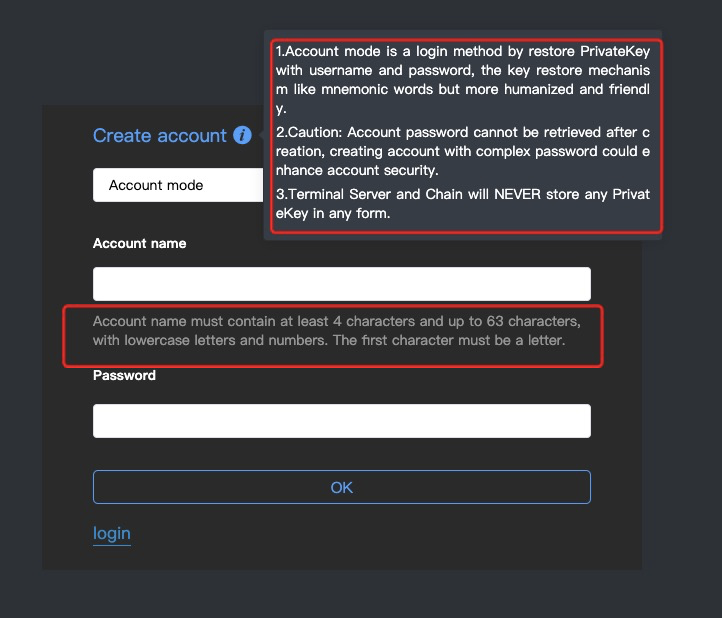
وضع المحفظة

اتبع المطالبات أدناه لعمل نسخة احتياطية من ملف المحفظة بعد التسجيل بنجاح.
وضع مفتاح

يرجى التأكد من عمل نسخة احتياطية من المفتاح الخاص عند التسجيل في هذا الوضع.
IV. CocosPay
CocosPay هي محفظة المكونات الإضافية لمتصفح Cocos-BCX الرسمي. حاليًا ، يدعم متصفح Chrome و Firefox و 360.
لقد أعددنا البرنامج التعليمي لمساعدتك في إضافة CocosPay في متصفح Chrome و Firefox و 360 ، اقرأ https://mp.weixin.qq.com/s/rwjosqqpq5a1l6hgieiilg
فيما يلي مثال على “كيفية تسجيل حساب Cocos-BCX MainNet من خلال محفظة المكونات الإضافية CocosPay Firefox”.
4.1 التسجيل
4.1.1 افتح Firefox وانقر فوق [Cocos-BCX logo] في الزاوية اليمنى العليا

4.1.2 تسجيل الحساب
هناك طريقتان لتسجيل حساب في CocosPay ، وهما وضع الحساب ووضع المحفظة.
وضع الحساب
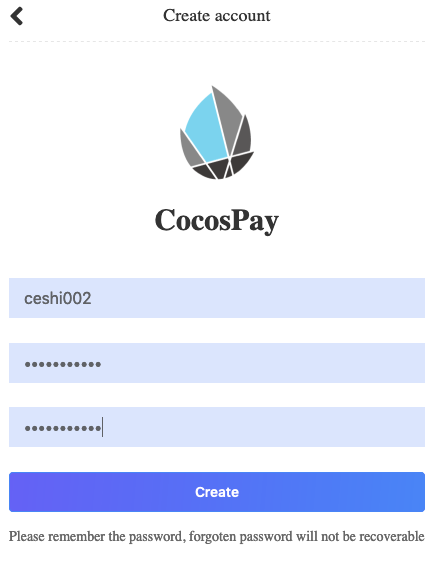

بعد التسجيل بنجاح ، يمكن إجراء عمليات مثل [إعادة الشحن] و [النقل] ، وتم استلام 0.1cocos.
وضع المحفظة


بعد النقر فوق “إنشاء حساب جديد” ، تذكر بحفظ مفتاح الأصول الخاص والمفتاح الخاص بالحساب.
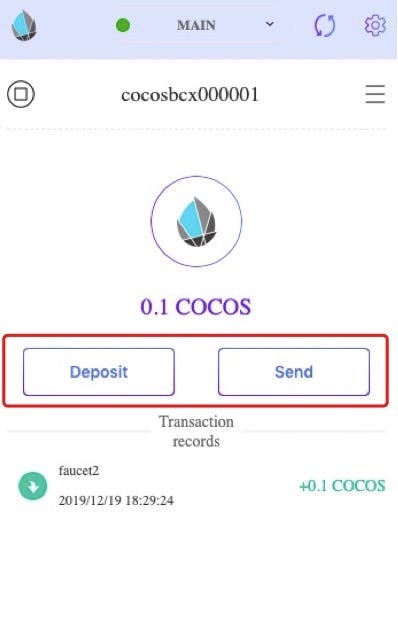
بعد التسجيل بنجاح ، يمكنك استكشاف عمليات مثل الشحن والنقل ، وتلقي 0.1 COCOS.
V. Cocos Wallet (IOS / Android)
5.1 قم بتنزيل وتثبيت Cocos Wallet
حدد رمز QR أدناه ، وقم بتنزيل وتثبيت محفظة Cocos.

5.2 التسجيل
5.2.1 انقر فوق [تسجيل الدخول / إنشاء حساب الآن] على الصفحة الرئيسية
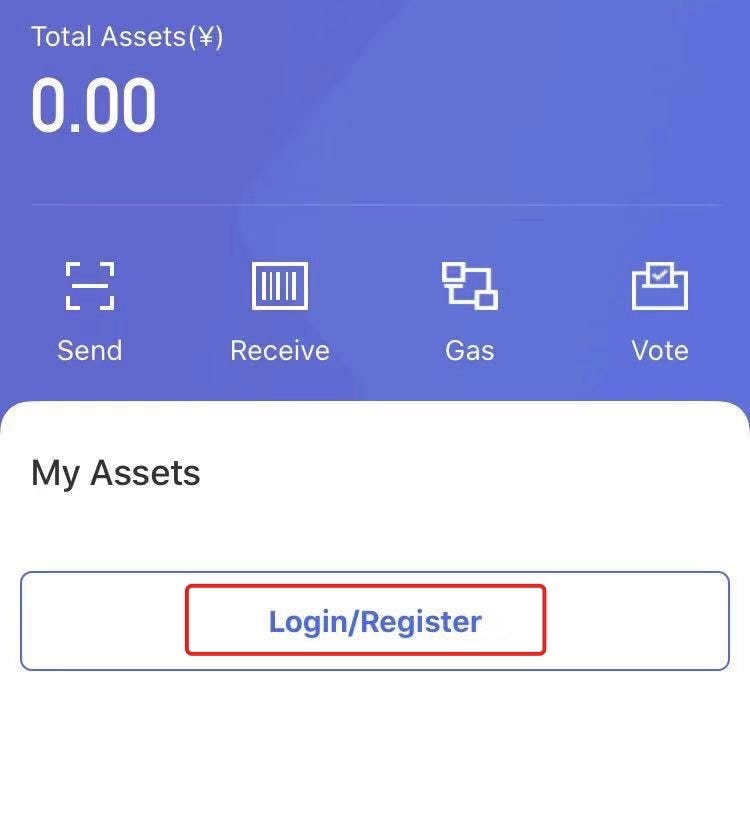
5.2.2 انقر فوق “تسجيل” في الزاوية اليمنى العليا
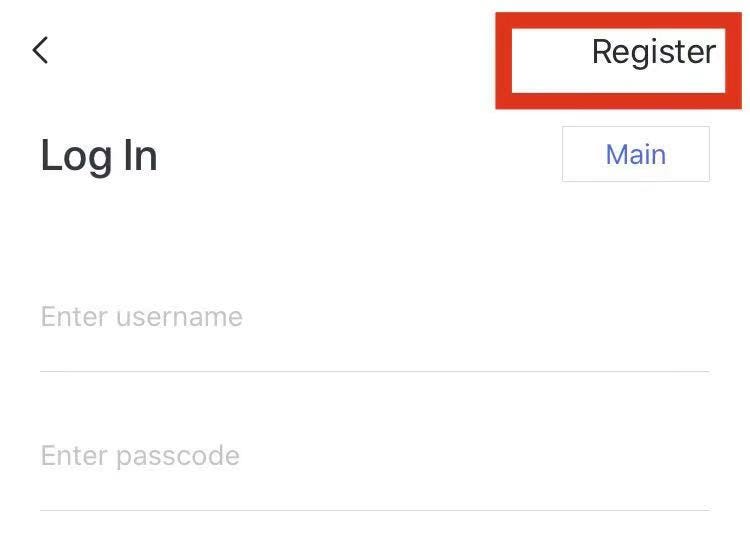
5.2.3 تسجيل حساب
وضع الحساب
بعد تسجيل الحساب ، يجب حفظ [المفتاح الخاص للأصول] و [مفتاح الحساب الخاص].

إذا نجح التسجيل ، فستحصل] على 0.1 COCOS.

وضع المحفظة
قواعد التسجيل هي نفسها طريقة الحساب. بعد تسجيل الحساب ، يجب حفظ [المفتاح الخاص للأصول] و [مفتاح الحساب الخاص].
في الوقت الحالي ، يمكنك تسجيل جميع مسارات وطرق حساب Cocos-BCX MainNet. آمل أن تكون مفيدة لك.